Korjaa Microsoft Teams: Anteeksi, emme voineet yhdistää sinua

Näetkö usein virheen "Anteeksi, emme voineet yhdistää sinua" MS Teamsissa? Kokeile näitä vianetsintävinkkejä päästäksesi eroon tästä ongelmasta heti!
iOS-versiot tuovat mukanaan lukuisia muutoksia jokaisen ominaisuuspäivityksen yhteydessä, eikä iOS 14 ollut erilainen. Merkittävä lisäys oli widgetit ja kolmansien osapuolien kehittäjien mahdollisuus lisätä widgetejä aloitusnäyttöön.
Google oli ensimmäisten joukossa, joka tarttui tilaisuuteen, mutta valitettavasti widget oli vain kokoelma yhdellä napautuksella suoritettuja pikanäppäimiä Gmail-sovelluksen erilaisiin pikatoimintoihin ilman sähköpostiesi esikatselua. Yritys päivitti äskettäin widgetin lisätäkseen toimintoja, ja tässä on kaikki mitä sinun tarvitsee tietää siitä.
Kuinka lisätä uusi Gmail-widget aloitusnäyttöön
Sinun on täytettävä muutama vaatimus, jotta voit käyttää uutta Gmail-widgetiä iOS- tai iPadOS-laitteellasi. Voit sitten myöhemmin käyttää opasta, jos kaikki on kunnossa.
Vaatimukset
Vaiheittainen opas
Napauta ja pidä aloitusnäyttöäsi siirtyäksesi muokkaustilaan. Napauta nyt näytön oikeassa yläkulmassa olevaa +-kuvaketta.
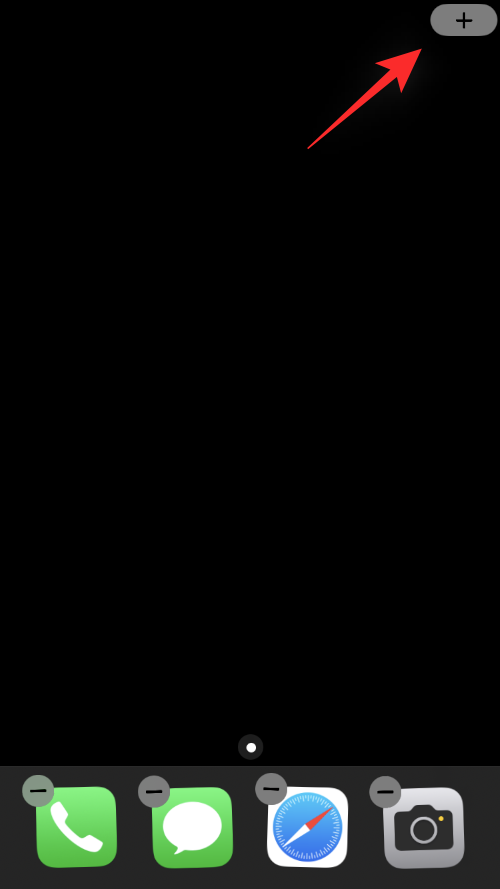
Vieritä alas ja napauta "Gmail".
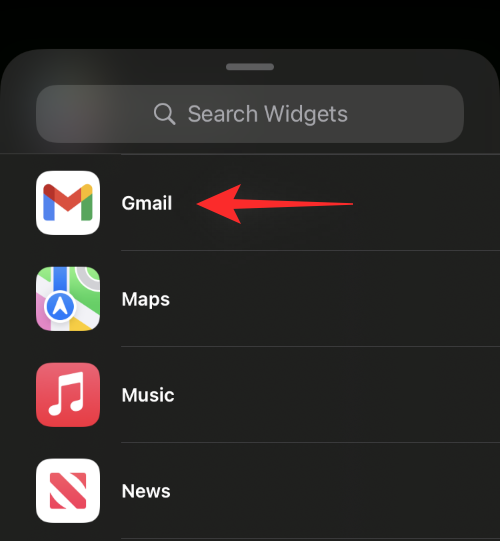
Napauta nyt vain "Lisää widget" näytön alareunassa.
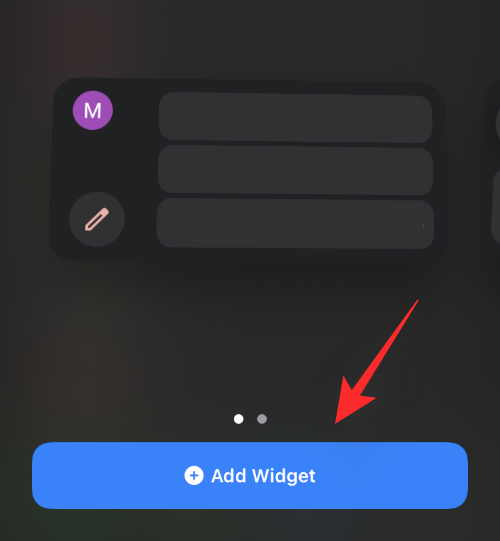
Ja siinä se! Uusi widget on nyt saatavilla aloitusnäytölläsi.
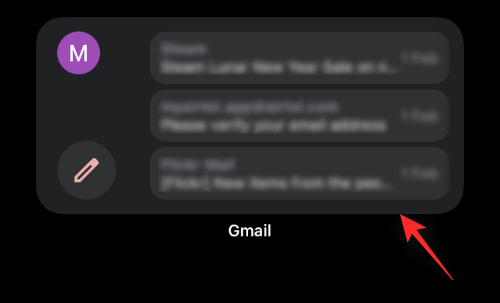
Alla olevan oppaan avulla voit oppia sen ominaisuuksista ja niiden käytöstä.
Aiheeseen liittyvä: Videon silmukan tekeminen iPhonessa: kaikki mitä sinun tarvitsee tietää
Uuden Gmail-widgetin käyttäminen
Voit käyttää uutta Gmail-widgetiä pääasiassa näihin kolmeen toimintoon.
Säveltää
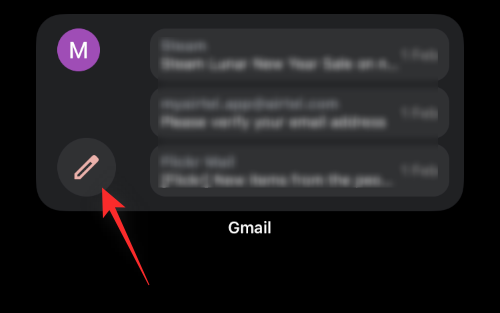
Voit kirjoittaa uuden sähköpostin napauttamalla Luo-kuvaketta. Tämä vie sinut Gmail-sovellukseen, jossa uusi luonnos on valmis ja avautuu näytölle. Tämän jälkeen voit kirjoittaa vastaanottajan sähköpostiosoitteen ja jatkaa sähköpostin lähettämistä tavalliseen tapaan.
Avaa Gmail
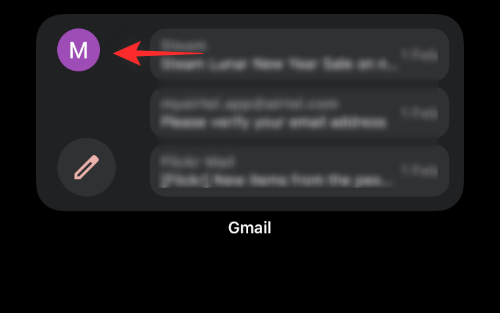
Voit avata Gmailin napauttamalla tyhjää aluetta tai tilisi profiilikuvaa. Tämä vie sinut suoraan laitteesi Gmail-sovellukseen.
Avaa sähköposti
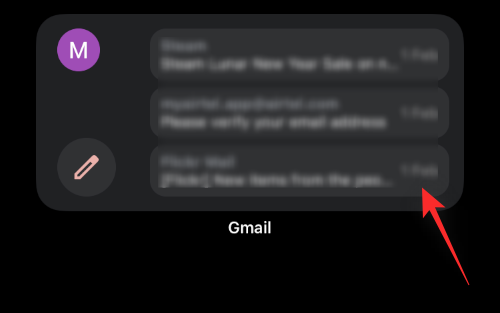
Kun saat esikatselun postilaatikossasi olevista kolmesta ensimmäisestä sähköpostista, voit napauttaa niitä avataksesi vastaavan sähköpostin Gmail-sovelluksessa. Sähköpostit voidaan tunnistaa aloitusnäytölläsi näkyvien lähettäjän ja aiheen avulla.
Vaihda tiliäsi
Jos sinulla on useita Gmail-tilejä Gmail-sovelluksessa, voit vaihtaa widgetin välillä alla olevan oppaan avulla.
Napauta pitkään Gmail-widgettiäsi aloitusnäytöllä. Napauta 'Muokkaa widgetiä'.
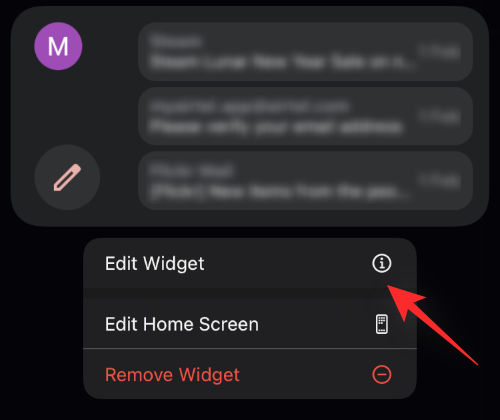
Napauta nyt nykyistä sähköpostiosoitettasi Tili-kohdan vieressä.
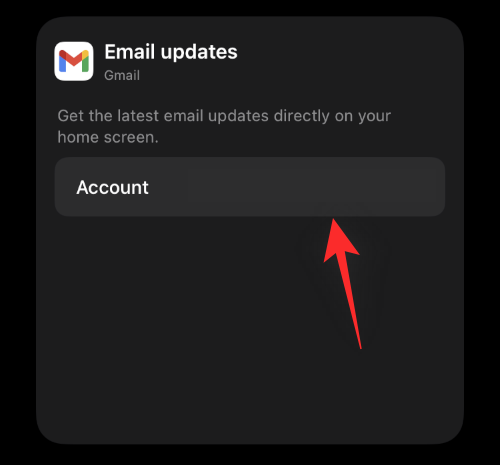
Napauta ja valitse haluamasi sähköpostitunnus, johon haluat vaihtaa, ja muutokset otetaan automaattisesti käyttöön widgetissäsi.
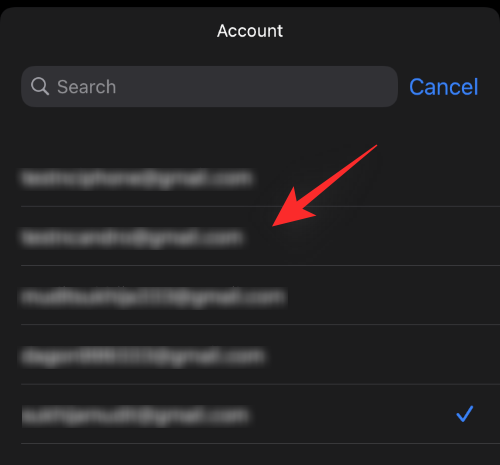
Napauta tyhjää aluetta poistuaksesi muokkaustilasta. Ja siinä se! Olet nyt vaihtanut sähköpostitilisi, joka näkyy aloitusnäytön Gmail-widgetissä. Voi kestää jonkin aikaa, ennen kuin kaikki tiedot päivittyvät ja näkyvät widgetissä laitteestasi ja nykyisestä verkosta riippuen.
UKK
Tässä on muutamia usein kysyttyjä kysymyksiä uudesta Gmail-widgetistä, joiden pitäisi auttaa sinua pysymään vauhdissa uusimpien muutosten kanssa.
Kuinka monta sähköpostia voin tarkastella yhdellä silmäyksellä?
Tällä hetkellä voit tarkastella kolmea sähköpostia yhdellä silmäyksellä widgetissä. Saat pääsyn lähettäjän nimeen ja sähköpostin aiheeseen.
Voinko muuttaa widgetin valintaani myöhemmin?
Kyllä, voit muuttaa widgetin valintaa myöhemmin, mutta et voi muokata lisättyä widgetiä muuttaaksesi sitä välittömästi. Jos haluat muuttaa valintaasi, sinun on poistettava tällä hetkellä lisätty Gmail-widget ja lisättävä sitten vanha uudelleen. Käytä yläreunassa olevaa opasta auttaaksesi sinua tässä prosessissa ja valitse vanha Gmail-widget tällä kertaa sen sijaan.
Voinko lisätä molemmat Gmail-widgetit aloitusnäyttööni?
Kyllä, voit lisätä sekä vanhan että uuden Gmail-widgetin aloitusnäyttöön.
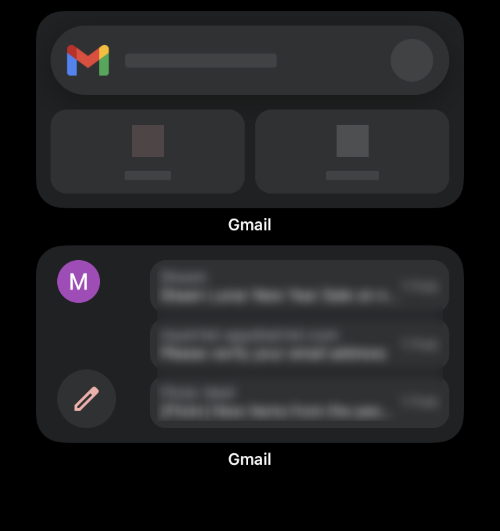
Toinen voi auttaa sinua seuraamaan uusimpia sähköposteja, kun taas toinen voi tarjota pikakuvakkeita Gmail-sovelluksen nopeisiin toimiin.
Toivomme, että tämä viesti auttoi sinua tutustumaan uuteen Gmail-widgetiin. Jos sinulla on ongelmia tai sinulla on meille lisää kysyttävää, ota rohkeasti yhteyttä alla olevan kommenttiosion avulla.
AIHEUTTAA:
Näetkö usein virheen "Anteeksi, emme voineet yhdistää sinua" MS Teamsissa? Kokeile näitä vianetsintävinkkejä päästäksesi eroon tästä ongelmasta heti!
Tarvitsetko toistuvien kokousten aikataulutusta MS Teamsissa samoille tiimin jäsenille? Opi, kuinka perustaa toistuva kokous Teamsissa.
Onko sinulla RAR-tiedostoja, jotka haluat muuntaa ZIP-tiedostoiksi? Opi, kuinka RAR-tiedosto muutetaan ZIP-muotoon.
Opi, kuinka korjata OneDrive-virhekoodi 0x8004de88, jotta pilvitallennuksesi toimisi jälleen.
Microsoft Teams ei tällä hetkellä tue kokousten ja puheluiden lähettämistä televisioon suoraan. Mutta voit käyttää näyttöpeilausohjelmaa.
Spotify voi olla ärsyttävä, jos se avautuu automaattisesti aina, kun käynnistät tietokoneesi. Poista automaattinen käynnistys seuraamalla näitä ohjeita.
Mietitkö, miten ChatGPT voidaan integroida Microsoft Wordiin? Tämä opas näyttää sinulle tarkalleen, miten se tehdään ChatGPT for Word -lisäosan avulla kolmessa helpossa vaiheessa.
Tällä hetkellä Microsoft Teams Live Events -tilanteissa anonyymiä kysymistä ei voi poistaa käytöstä. Rekisteröityneet käyttäjät voivat jopa lähettää anonyymejä kysymyksiä.
Tässä oppaassa näytämme, kuinka voit vaihtaa oletusarvoisen zoom-asetuksen Adobe Readerissa.
Ristik viittaukset voivat tehdä asiakirjastasi paljon käyttäjäystävällisemmän, järjestelmällisemmän ja saavutettavamman. Tämä opas opettaa sinulle, kuinka luoda ristik viittauksia Wordissä.







